
Joseph Goodman
0
3861
1081
Windows Kayıt Defteri ilk bakışta korkutucu bir yer. Uzman kullanıcıların, başka hiçbir yerde görünmeyen Windows ayarlarını değiştirebilecekleri bir yerdir. Windows'ta bir şeyi nasıl değiştireceğinizi ararken sık sık kayıt defterini düzenlemenizi söyleyen makaleler bulabilirsiniz..
Kayıt defterini düzenlemeniz gerekirse, endişelenmeyin. Kayıt ayarını değiştirmek, hangi ayarı değiştirdiğinizi bildiğiniz sürece kolaydır. Ancak, Windows Kayıt Defteri'ni düzenlerken dikkatli olmalısınız, çünkü istenmeyen sorunlar oluşturabilirsiniz..
Windows Kayıt Defteri Nedir??
Windows Kayıt Defteri, çok çeşitli yapılandırma ayarlarını saklayan bir veritabanıdır. Neredeyse Windows'ta bulunan tüm yapılandırma ayarları burada saklanır. Üçüncü taraf programları da ayarları saklamak için kayıt defterini kullanabilir, ancak ayarları yapılandırma dosyalarında da depolayabilirler - seçim her programa bağlıdır.
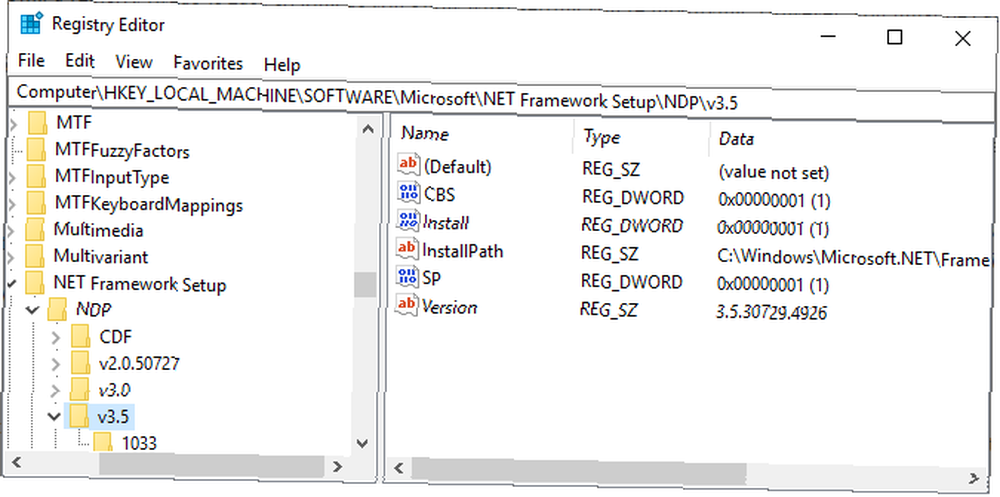
Kayıt defterinde bulunan seçeneklerin çoğu, Windows'ta başka bir yerde mevcut değildir. Kayıt defterini düzenlemeden değiştiremeyeceğiniz çok çeşitli gelişmiş ayarlar vardır. Bu ayarların bazıları Windows Grup İlkesi aracılığıyla kullanılabilir, ancak Windows Grup İlkesi Düzenleyicisi yalnızca Windows'un Profesyonel sürümleri için kullanılabilir. Windows'un Profesyonel olmayan bir sürümünü kullanıyorsanız, Windows Kayıt Defteri'ni düzenlemek bu ayarların bazılarını düzenlemenin tek yolu olabilir..
Windows Kayıt Defteri Düzenleyicisi, içeriğini görüntülemenizi ve düzenlemenizi sağlayan Windows Kayıt Defteri için bir GUI'dir..
Windows Kayıt Defteri Nasıl Açılır
Uyarı: Windows Kayıt Defteri'ni düzenlerken son derece dikkatli olmanızı öneririm. Kayıt Defteri Düzenleyicisine atlamayın ve ne istersen silmeye başlayın. Tam olarak neyi düzenlemek üzere olduğunuzu bilmeden kayıt defteri girişlerini değiştirmeyin. Ne yaptığınızı biliyorsanız ve yalnızca doğru değerleri dikkatlice düzenliyorsanız, herhangi bir sorun yaşamamalısınız.
Ancak, kayıt defteri anahtarlarını silmeye, düzenlemeye ve ince ayar yapmaya başlarsanız, Windows kurulumunuza onarımın ötesine zarar verebilirsiniz. Yalnızca tam bir yeniden yükleme işlemi sisteminizi bu noktada kurtarır ve işlem sırasında çok fazla veri kaybedebilirsiniz. (Windows Kayıt Defterini Sıfırlamak Mümkün olsa da, Windows Kayıt Defterini Varsayılana Sıfırlama Windows Kayıt Defterini Varsayılana Sıfırlama Windows Kayıt Defterini karıştırdıysanız, umarım bir yedeğiniz olur. Değilse, kısa bir listeniz var sorunu çözmek için seçeneklerin listesi.)
Kayıt Defteri Düzenleyicisi'ni açmak için, regedit Başlat Menüsü arama çubuğunuzda, ardından En İyi Eşleşmeyi seçin..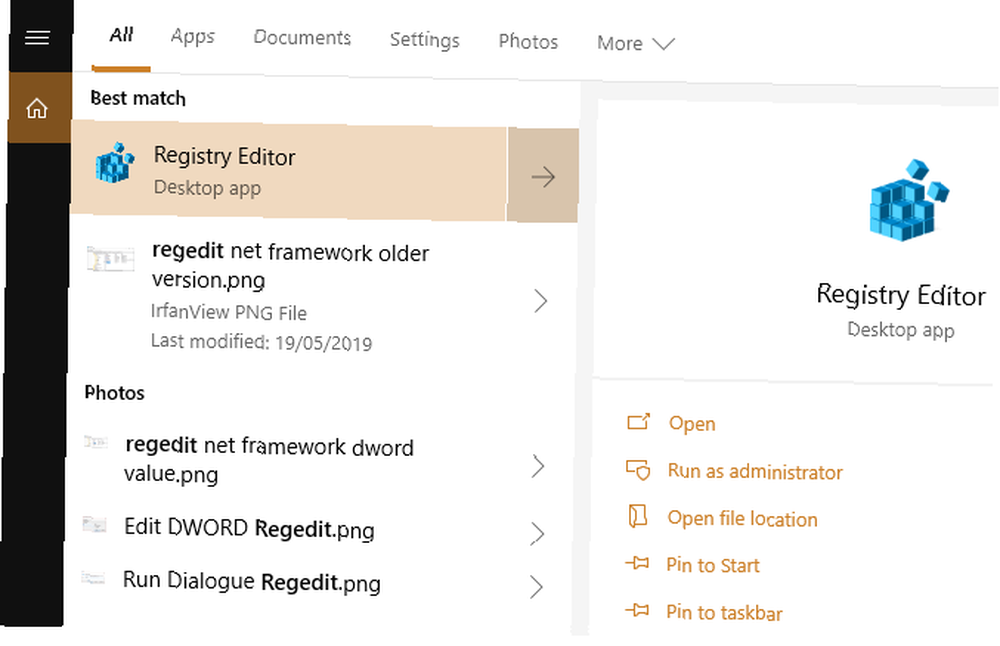
Windows Kayıt Defteri Nasıl Düzenlenir
Değiştirmek istediğiniz belirli bir değeri biliyorsanız, Windows Kayıt Defteri ağaç yapısında gezinebilirsiniz.
Aradığınızı bulana kadar bir sonraki klasör dalını açmak için okları tıklayın. Örneğin, düzenlemek isterseniz “VLC Oynatma Listesine Ekle” bağlam menüsü seçeneğini sağ tıklayın, hedef değere ulaşana kadar her bir klasör dalını açarak HKEY_CLASSES_ROOT \ Directory \ shell \ AddToPlaylistVLC’ye göz atın.
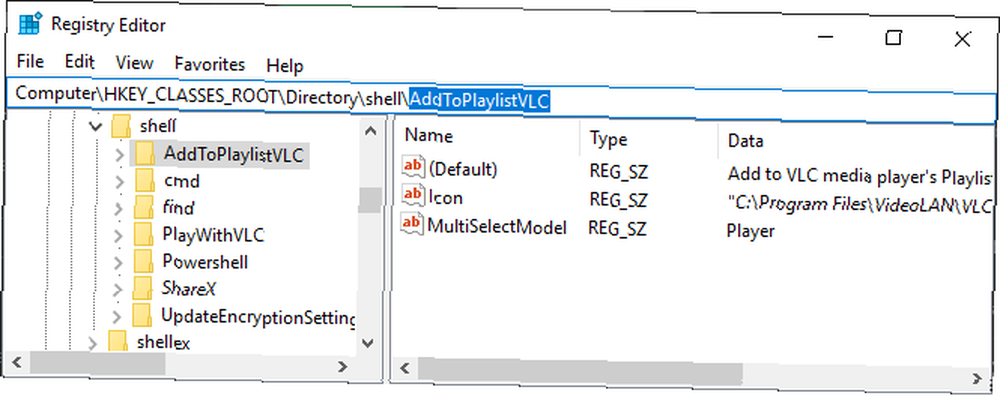
Alternatif olarak, Kayıt Defteri Düzenleyicisi arama işlevini kullanabilirsiniz. Basın CTRL + F Bul'u açmak için Ardından aradığınız anahtarı, değeri veya veri dizesini yazabilirsiniz. Kayıt Defteri Düzenleyicisi Bul işlevi, aradığınız şeyi her zaman döndürmez. Değer döndürmezse, manuel aramaya geri dönün. Alternatif olarak, arama yapmadan Windows Kayıt Defteri'ni herhangi bir tuşa nasıl açacağınızı kontrol edin. Windows Kayıt Defteri'ni Herhangi Bir Anahtarla Açma Windows Kayıt Defteri'ni Herhangi Bir Tuşu Açma Kayıt Defterini Düzenleme, Windows'ta her türlü değişikliği yapmanızı sağlar. Kendinizi Kayıt defterinin her yerine atlarsanız, işte saniyeler içinde herhangi bir tuşa nasıl atlayabileceğiniz. !
Değeri düzenlemek için, adı sağ tıklayın ve Değiştir'i seçin. Değer Verisini uygun olanla değiştirin ve Tamam'a basın..
Yeni Bir Windows Kayıt Defteri Değeri Nasıl Oluşturulur
Bazen, yeni bir kayıt defteri değeri oluşturmanız gerekebilir. Örneğin, düzenlemek istediğiniz bir ayarın kayıt defteri değeri mevcut değilse, onu oluşturabilirsiniz. Bununla birlikte, yeni bir değerin çalışması için, ilgili kayıt defteri klasöründe olduğunuzdan emin olmalısınız. Eski bir klasöre yeni bir kayıt defteri değeri koymanın bir faydası yoktur; sisteminizi olumsuz etkileyebilir veya daha kötüsü.
İlk olarak, doğru Kayıt Defteri Düzenleyicisi konumunda olduğunuzdan emin olun. Sonra sağdaki bölmeyi sağ tıklayın ve ardından Yeni> [kayıt defteri değeri türü]. Değerin adını yazın, ihtiyaç duyduğu özellikleri atayın ve Tamam'a basın. Belirsiz geliyor mu? Bunun sebebi sadece vaka bazında yeni kayıt defteri değerleri yaratacağınız ve birkaç farklı kayıt defteri değeri türü var. Genel olarak, bir DWORD (32 bit) Değeri oluşturacaksınız. Ama bu her zaman böyle değil.
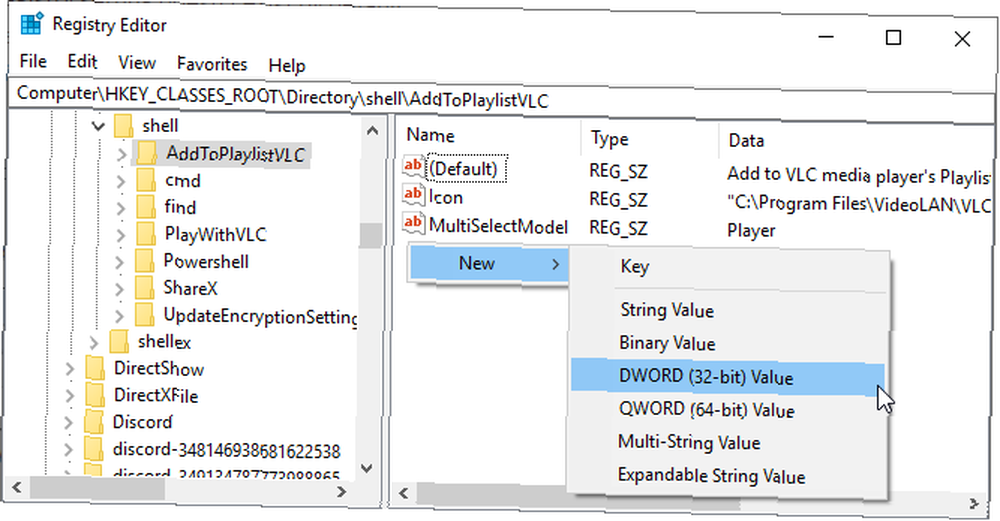
Bir anahtar veya klasör gerekmiyorsa, her klasörde yeni alt anahtarlar oluşturarak doğru klasör yapısını oluşturun. Örneğin, içindeki bir değeri değiştirmeniz gerekirse Foo \ Bar, oluştur “foo” yoksa, anahtarı “Bar” içinde anahtar.
Windows Kayıt Defteri Dosyaları Nasıl Verilir ve Verilir
Kayıt Defteri Düzenleyicisi ayrıca .reg dosyalarının içe ve dışa aktarılmasını da destekler.
ihracat
Belirli kayıt defteri anahtarlarını yedeklemek için kendi .reg dosyalarınızı oluşturabilirsiniz. Kayıt defterini düzenlemek üzereyseniz, yedekleme almak harika bir fikir Neden Windows Kayıt Defteri'ni Otomatik Olarak Kaydetiyor? Windows Neden Kayıt Defterini Otomatik Olarak Kaydetiyor? Windows Kayıt Defteri'nin ne yaptığından emin değil misiniz? Nasıl kurtarılacağını, geri yükleneceğini veya yedekleneceğini merak mı ediyorsunuz? Öğrenmek için bu makaleyi okuyun. Düşündüğünden daha basit. . Tek tek anahtarları ve değerleri veya tüm kayıt defterini yedekleyebilirsiniz. Kayıt defterinin tamamını yedeklemeniz zaman alıcı gelse de, öyle değildir. Çoğu insan için, kayıt defteri yüzlerce megabayt tutarında olacaktır. Örneğin, Windows Kayıt Defterimin tamamı aşağıda görebileceğiniz gibi 167 MB'dir.
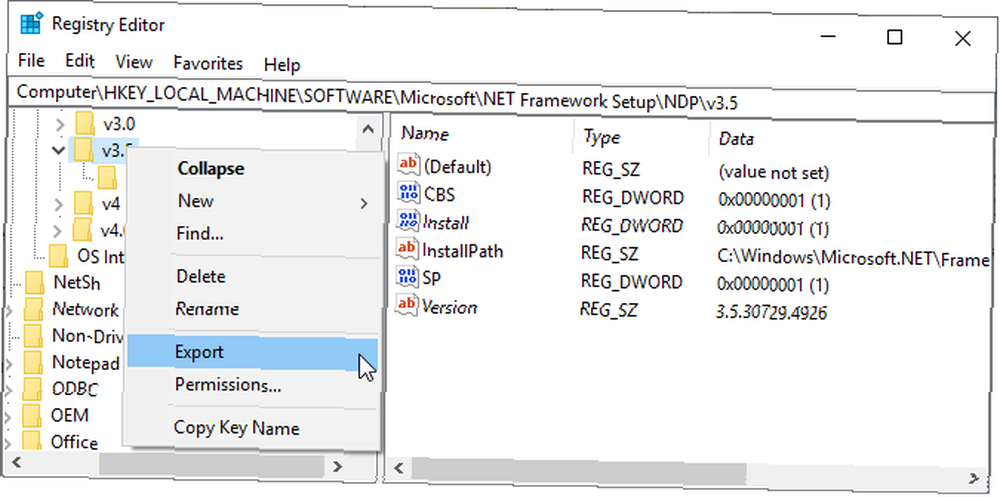
Neyse, ihracata geri dönelim. Kayıt defteri anahtarını sağ tıklayın (soldaki panelde), ihracat. Anahtarın içeriği bilgisayarınızdaki bir .reg dosyasına kaydedilir..
İthalat
Bir .reg dosyasını çift tıklamak, içeriğini kayıt defterinize ekler. Kayıt defterinize bir .reg dosyası eklemek, kayıt defteri saldırılarını gerçekleştirme işlemini basitleştirir. Her değeri elle oluşturmak veya düzenlemek yerine, .reg dosyasını çift tıklatmak, onları kayıt defterinize hatasız yerleştirmek için her değeri ekler. Birçok kayıt defteri kesmesi veya değişikliği için, değişiklik yürürlüğe girmeden önce sisteminizi yeniden başlatmanız gerekir..
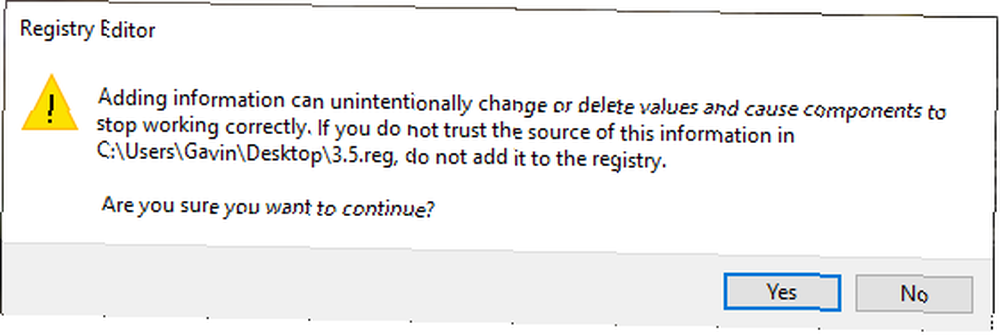
Çevrimiçi olarak .reg dosyalarına rastlayacaksınız. Ancak, eski bir .reg dosyasını indirip çalıştırmamalısınız. Kötü amaçlı bir kayıt defteri dosyası, sistem ayarlarınızı tek bir dosya ile mahvedebilir. .Reg dosyasını çalıştırmadan önce, sağ tıklayın ve ardından Düzenle. Kayıt defteri dosyası içeriği, Not Defteri'nde (veya alternatif bir metin düzenleyicide) açılacak ve çift tıklatmanız durumunda tam olarak neyin yükleneceğini gösterecektir..
Anlaşılır bir şekilde, her girişin ne için olduğunu çözemezsin. Ben de yapamam. Emin değilseniz, iyi huylu olup olmadığını anlamak için söz konusu kayıt defteri anahtarını İnternet araması yapın..
Üç Yararlı Kayıt Defteri Denemesi
Kullanabileceğiniz birçok kullanışlı kayıt defteri kırma ve ayarlamalar vardır. İşte başlamanız için üç tane.
1. Görev çubuğundan Son Aktif Pencereyi Aç
Hiç görev çubuğunuzdaki bir simgeye tıklayın ve o programın son aktif Penceresini açmasını dilediniz mi? Ben yaptım, bu yüzden bu kayıt defteri tweak bulundu “düzeltmeleri” sorun.
Kayıt Defteri Düzenleyicisi'ni açın ve şuraya gidin:
Microsoft \ Windows \ Current \ Version \ Explorer \ Advanced \ HKEY_CURRENT_USER \ SOFTWARESonra sağ panelde sağ tıklayın, ardından Yeni> DWORD (32-bit) Değeri. Adını sen koy LastActiveClick, değiştir Değer verisi için 1, ve Tamam'a bas.
2. OneDrive Düğmesini Dosya Gezgini'nden çıkarın
Beni kızdıran başka bir şey OneDrive düğmesinin kalıcılığı. OneDrive kullanmıyor musunuz? Düğmeyi Dosya Gezgini'nden kaldırmak için bir kayıt defteri ince ayarını kullanabilirsiniz..
Kayıt Defteri Düzenleyicisi'ni açın ve şuraya gidin:
Hkey_classes_root \ CLSID \ 018D5C66-4533-4307-9B53-224DE2ED1FE6Çift tıklama System.IsPinnedToNameSpaceTree, yı kur Değer verisi için 0 ve Tamam'a bas.
3. Masaüstü Simgesi Boşluğunu Değiştir
Hiç masaüstü simgeleri arasındaki boşluğu değiştirmek istediniz mi? Bunun için bir Windows Kayıt Defteri tweak kullanabilirsiniz!
Kayıt Defteri Düzenleyicisi'ni açın ve şuraya gidin:
HKEY_CURRENT_USER \ Denetim Masası \ Masaüstü \ WindowMetricsDüzenlemeniz gereken iki boşluk ölçümü vardır. Sol panelde, WindowMetrics tuşuna basın. Sol panelde, değerlerini bulun. IconSpacing ve IconVerticalSpacing. Birincisi yatay mesafeyi, ikincisi düşeyleri kontrol eder.
Windows Kayıt Defterini Düzenlemek Kolay mı?
Windows Kayıt Defteri'ni düzenlemek, yavaş hareket ettiğiniz sürece kolaydır. Bu, kontrol etmeden rastgele kayıt defteri dosyaları ekleme, anlamadığınız kayıt defteri değerleriyle uğraşma ve kayıt defteri değişikliklerini yapmadan önce her zaman yedek alma anlamına gelir.
Başka bir Windows Kayıt defteri ipucu ister misiniz? Kayıt defteri temizleme yazılımı yılan yağıdır! Registry Cleaner kullanmak: Gerçekten bir fark yaratıyor mu? Registry Cleaner kullanmak: Gerçekten bir fark yaratıyor mu? Kayıt defteri temizleyicileri için reklamlar tüm Web’de. Deneyimsiz bilgisayar kullanıcılarını, kayıtlarının düzeltilmesi gerektiği ve 29.95 $ 'lık on kolay ödeme için ...











